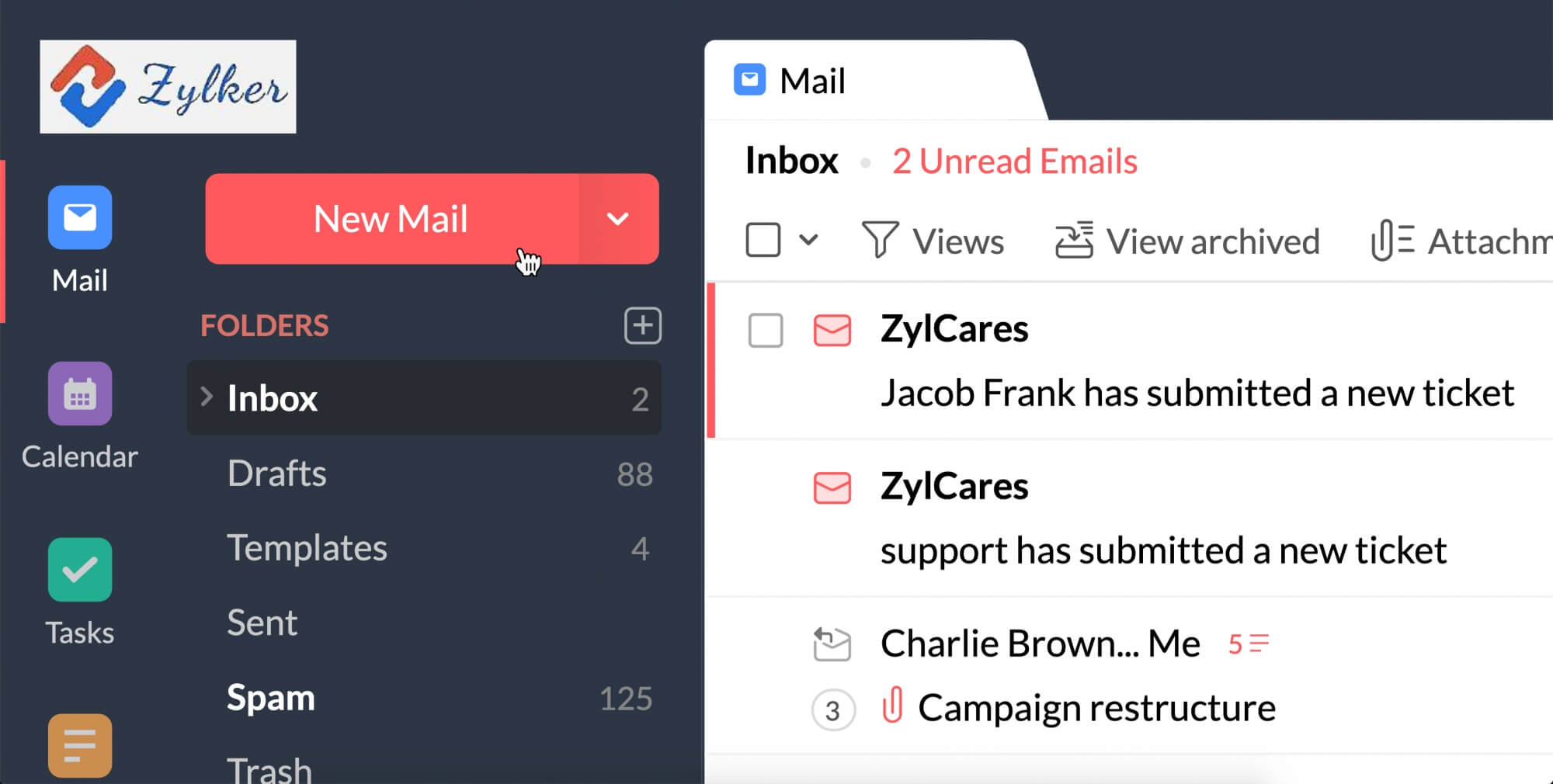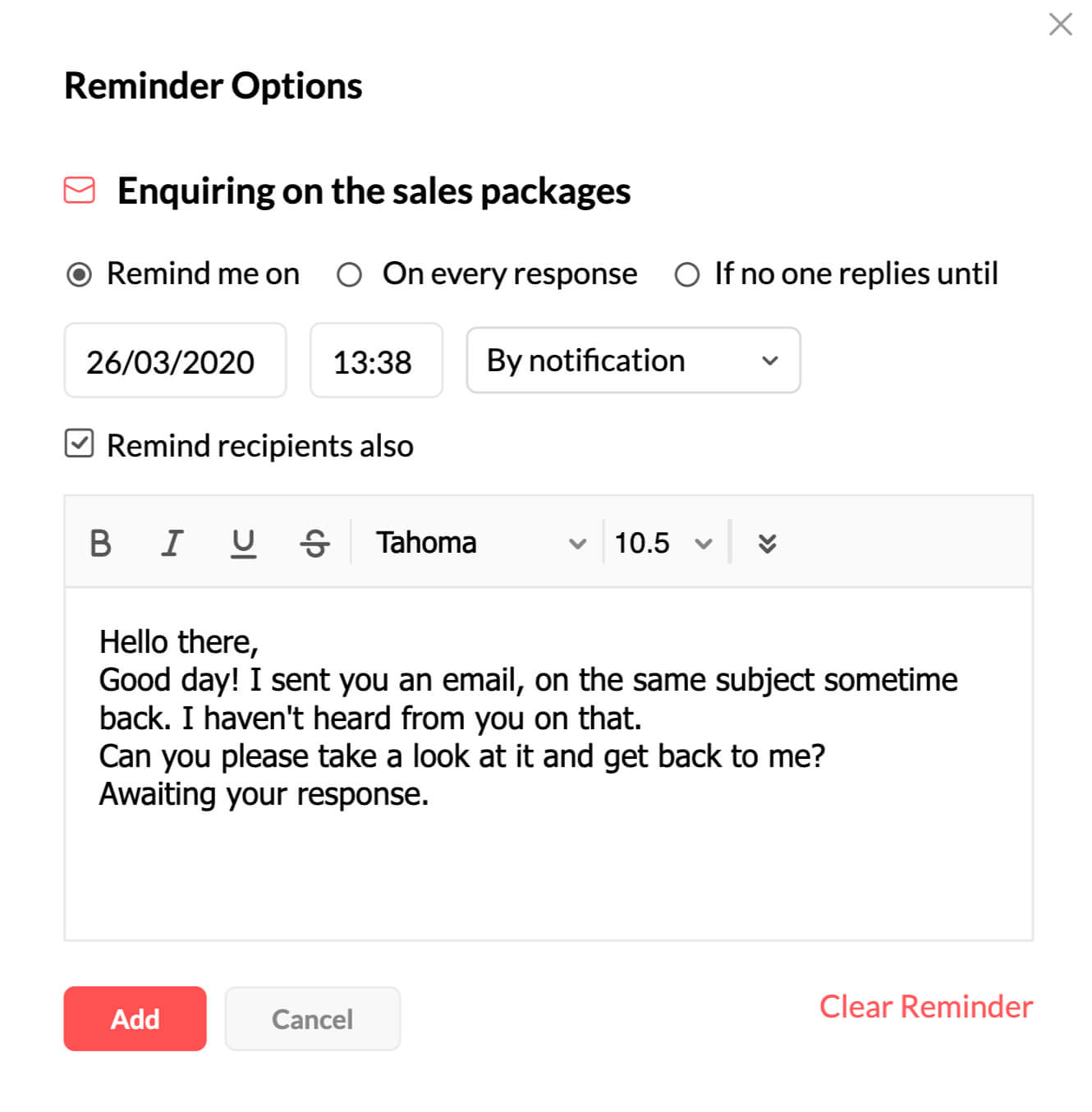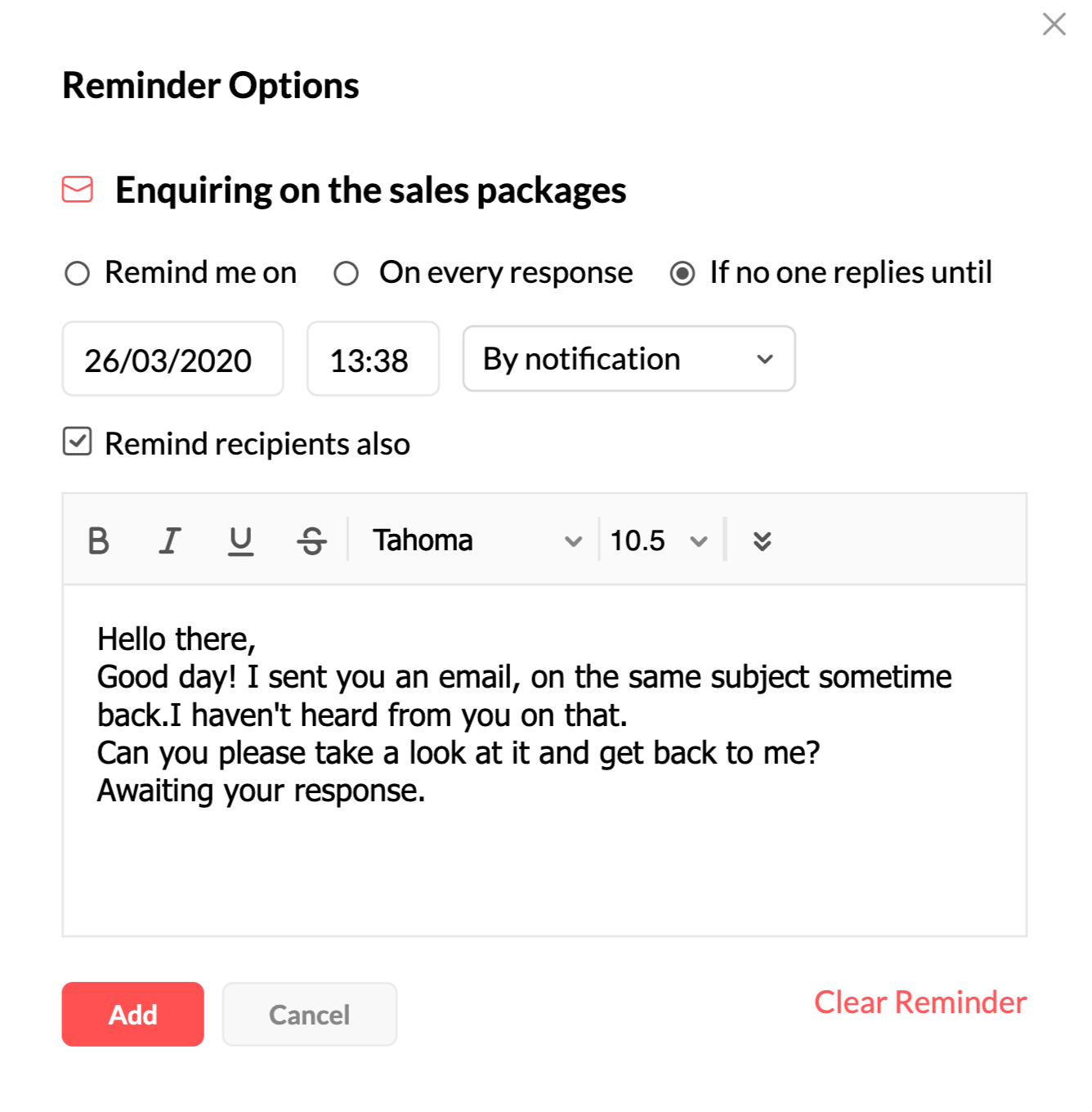Top Articles
如何使用 Zoho Mail 制作和发送跟进电子邮件?
假设您向同事或潜在客户发送了一封电子邮件,并且您有一段时间没有收到任何回复。您自然希望搜索您希望收到回复的电子邮件,然后发送电子邮件来提醒收件人。但是,如果您可以在收件人没有回复时安排跟进电子邮件,这不是更加便捷吗?如果您没有收到收件人的回复,使用 Zoho Mail 的电子邮件提醒功能,您可以安排跟进电子邮件。通过发送跟进电子邮件,您可以自动化工作流,并将其用作高效的营销策略,以提高客户的信任度。
起草跟进电子邮件时应遵循的最佳实践
正确的跟进或提醒电子邮件可以扩大客户群,通过建立自动化工作流来简化工作,并提高品牌信任度。
- 在开始构建跟进电子邮件之前,请先了解其目标。
- 请注意,不要在跟进电子邮件中表现得过于固执。没有人喜欢被摆布。
- 语调要清晰,简要地阐述您的观点。精明扼要的电子邮件。
在 Zoho Mail 中设置跟进电子邮件
- 登录 Zoho Mail
- 单击新建邮件,并根据需要撰写电子邮件。
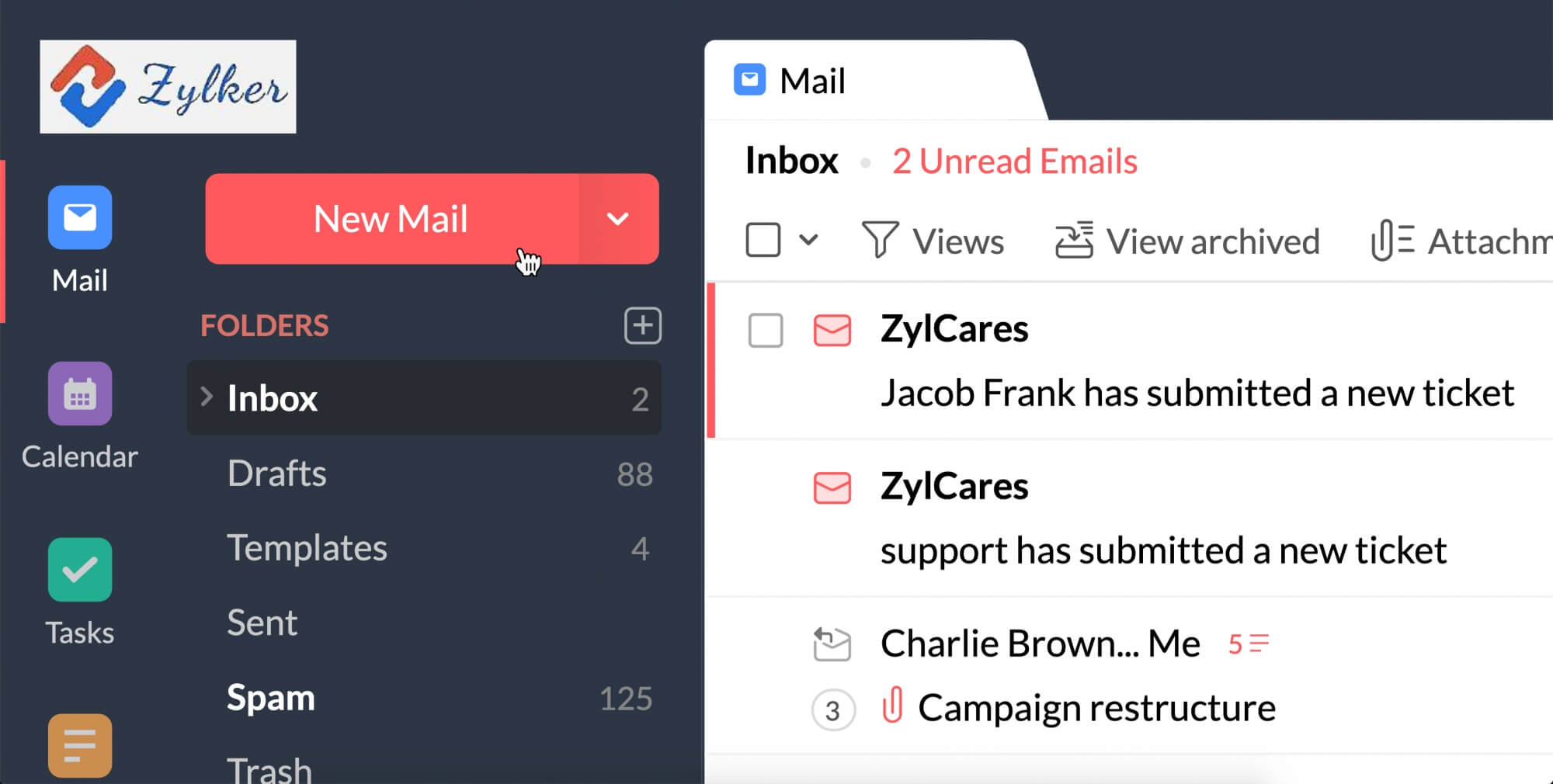
- 完成后,单击时钟图标以打开“提醒选项”弹出窗口。

- 在“提醒选项”弹出窗口中,您可以通过选择定时提醒我或设置条件无人回复时来设置跟进电子邮件
- 定时提醒我 - 您可以选择为自己设置提醒,也可以通过单击同步提醒收件人复选框来定义跟进电子邮件。请注意,尽管收到了收件人的回复,此提醒仍将提示发送电子邮件。
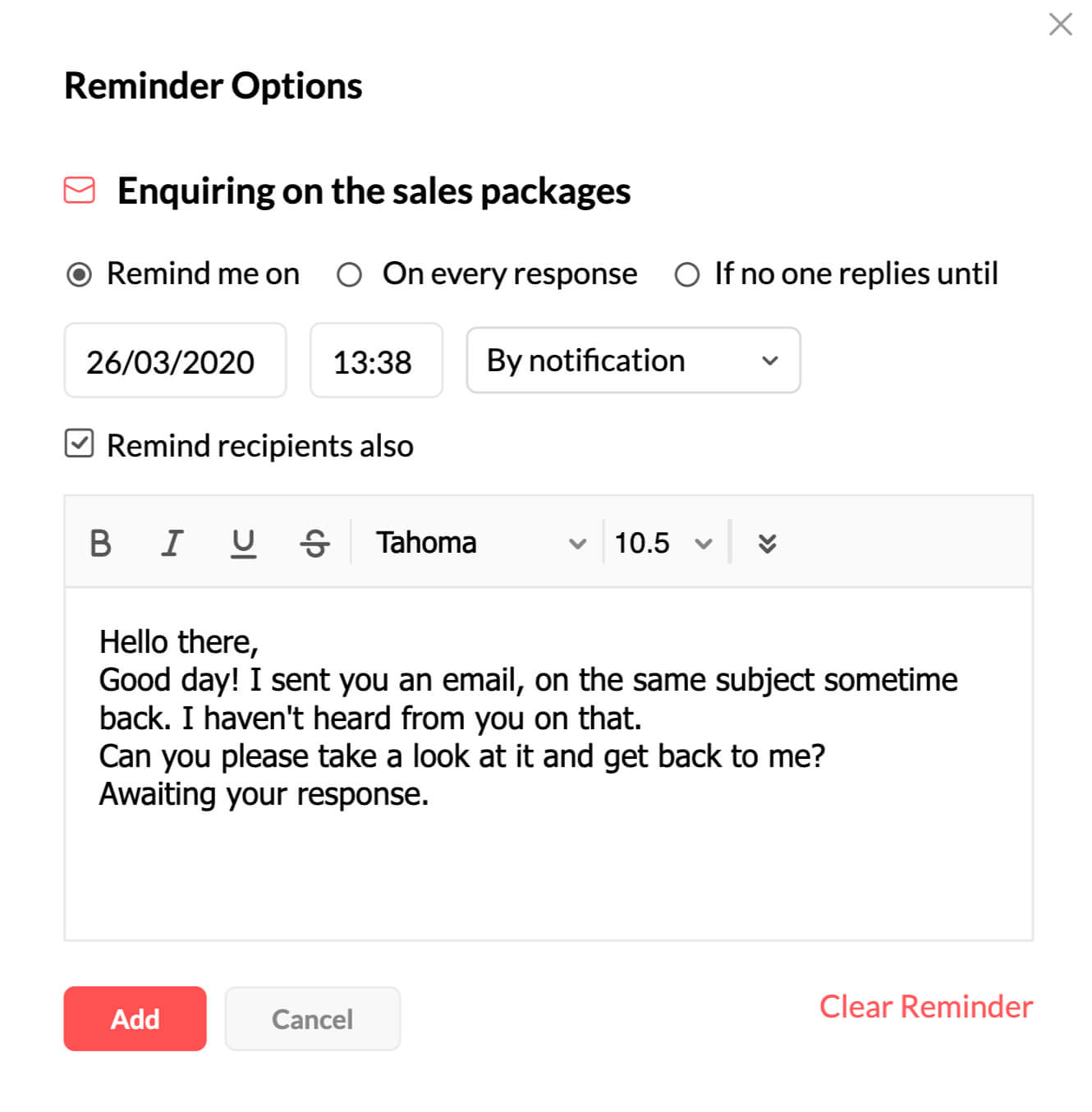
- 无人回复时 - 您可以选择此选项为自己设置提醒(如果收件人没有回复),还可以通过单击同步提醒收件人复选框来提示发送跟进电子邮件。此选项非常适合建立跟进电子邮件,提醒收件人回复。
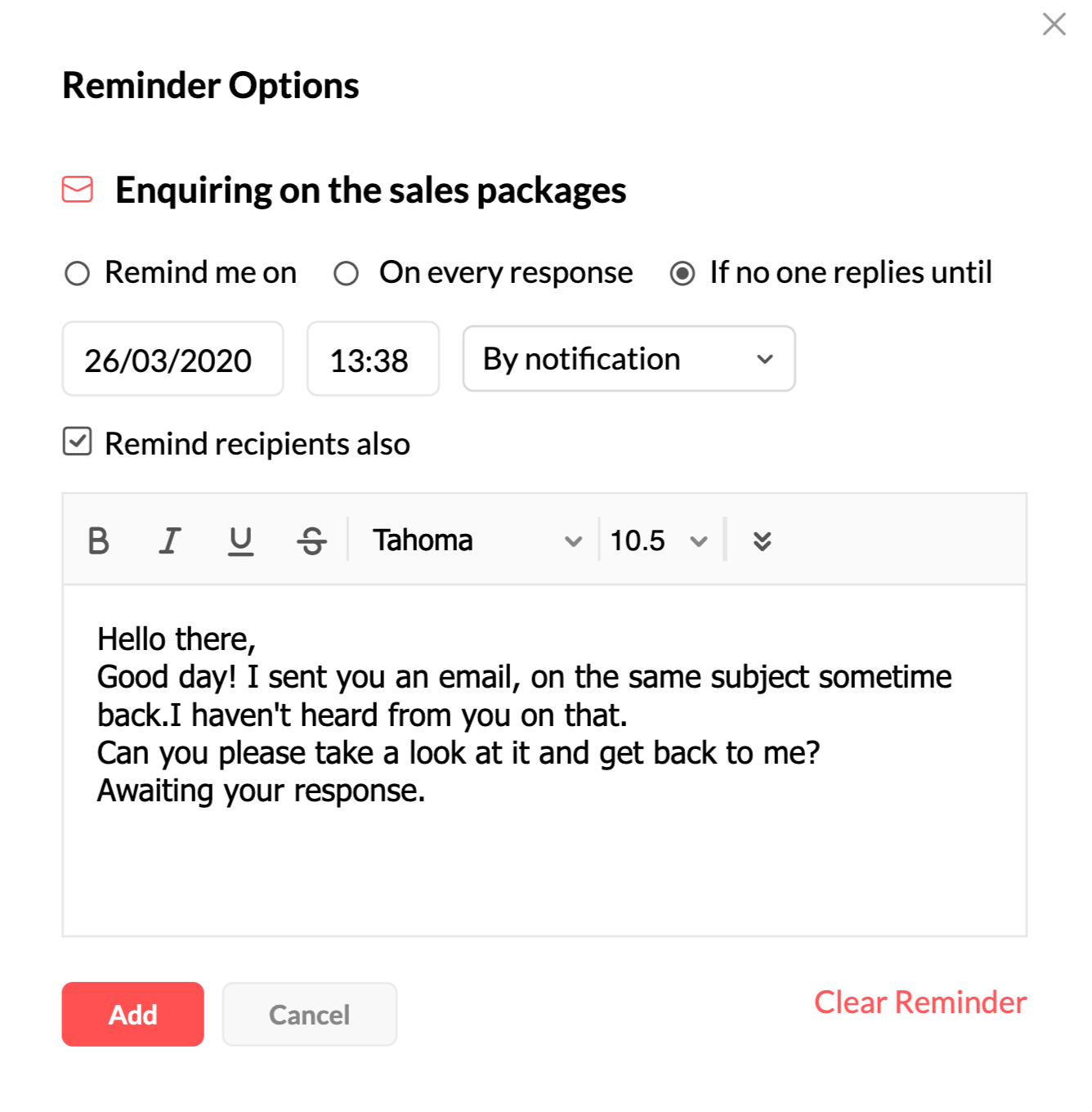
- 定时提醒我 - 您可以选择为自己设置提醒,也可以通过单击同步提醒收件人复选框来定义跟进电子邮件。请注意,尽管收到了收件人的回复,此提醒仍将提示发送电子邮件。
- 默认情况下,以通知的方式来达到提醒的目的。您也可以选择通过电子邮件发送提醒。
- 完成后,请单击添加。
您还可以设置在发送电子邮件后或在收到电子邮件时发送跟进电子邮件。可以通过单击更多操作下拉箭头并单击提醒来完成此操作。这将打开“提醒选项”弹出窗口,您可以根据需要定义跟进条件。 
请试用此功能,并发送您的反馈至 support-clb@zohocorp.com.cn